Aktivieren Sie Picture-in-Picture (PIP) für globale Mediensteuerungen in Edge
So aktivieren Sie den Bild-in-Bild-Modus (PIP) für Microsoft Edge Global Media Controls
Die Globale Medienkontrollen Die Funktion in Microsoft Edge Chromium enthält jetzt die Bild-in-Bild-Schaltfläche, mit der Sie viel schneller in den BiB-Modus wechseln können. Die Änderung ist in Edge Canary ab Build 82.0.442.0 verfügbar. So aktivieren Sie es.
Werbung
Globale Medienkontrollen
Microsoft arbeitet an einer verbesserten Version der Funktion "Global Media Controls" für ihre neueste Chromium-basierter Edge, der es ermöglicht, alle aktiven Mediensitzungen im Browser von einem einzigen aus zu steuern ausfliegen.
Microsoft ist eigentlich versuche zu verbessern das vorhandene Funktionalität von Chrome. Vor kurzem hat Google begonnen, an der Funktion "Global Media Controls" zu arbeiten. Chrome enthält eine
experimentelle Funktion Das zeigt ein Popup an, das dem ähnelt, das angezeigt wird, wenn Sie Multimedia-Tasten auf Ihrer Tastatur drücken. Ab sofort verarbeitet es nur die aktive Mediensitzung. Die Implementierung von Microsoft listet alle Mediensitzungen auf, die im Browser ausgeführt werden, und ermöglicht Ihnen, sie anzuhalten oder fortzusetzen. Wenn Sie also mehrere Registerkarten im Browser haben, die Sounds abspielen, wie YouTube, Spotify und Vimeo, können Sie deren Wiedergabe von einem einzigen Flyout aus verwalten. Sie können Medieninhalte, die auf jeder Webseite verfügbar sind, problemlos wiedergeben, anhalten und überspringen.Bild-in-Bild-Modus
Bild-in-Bild-Modus öffnet Videos, die im Webbrowser abgespielt werden, in einem kleinen Overlay-Fenster, das getrennt vom Browserfenster verwaltet werden kann. Die meisten modernen Webbrowser unterstützen diesen Modus, einschließlich Chrom, Vivaldi, Oper, und Feuerfuchs.
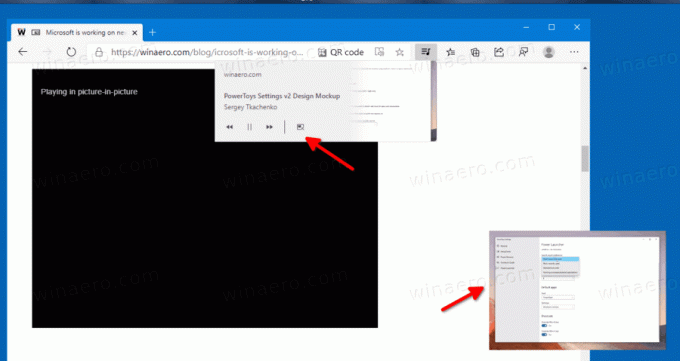
Mit dem neuesten Canary-Update zeigt Microsoft Edge jetzt im Flyout Global Media Controls eine dedizierte Schaltfläche zum Öffnen des Medienstreams im BiB-Modus an. Standardmäßig ist die Schaltfläche ausgeblendet, kann jedoch leicht aktiviert werden.
So aktivieren Sie den Bild-in-Bild-Modus (PIP) für Microsoft Edge Global Media Controls:
- Öffnen Sie Microsoft Edge.
- Geben Sie Folgendes in die Adressleiste ein:
edge://flags/#global-media-controls.
- Auswählen Ermöglicht aus dem Dropdown-Menü neben dem Globale Medienkontrollen Möglichkeit.
- Geben Sie jetzt ein
edge://flaggen/#global-media-controls-picture-in-picturein der Adressleiste. - Aktivieren Sie die Flagge Global Media Controls Picture-in-Picture.
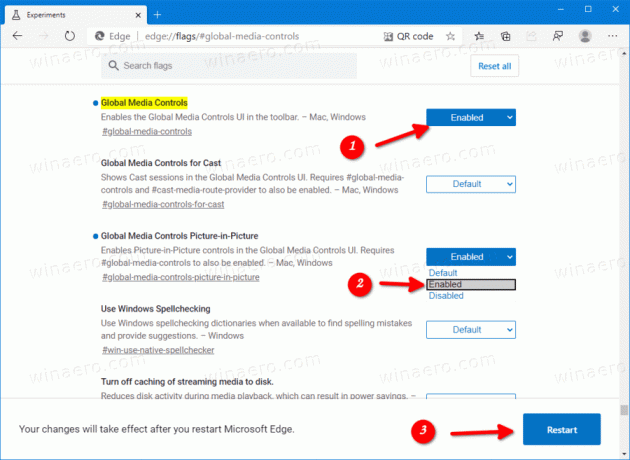
- Klicken Sie auf die Schaltfläche Neustart, um den Browser neu zu starten.
Du bist fertig.
Öffnen Sie nun ein beliebiges YouTube-Video und klicken Sie auf die Medienschaltfläche in der Symbolleiste. Sie sollten eine neue PiP-Schaltfläche sehen, die ein spezielles Video-Flyout für das Video öffnet, das immer über anderen Fenstern bleibt, bis Sie es schließen.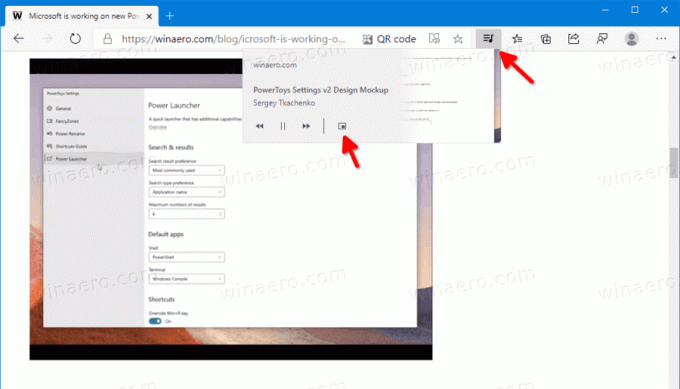

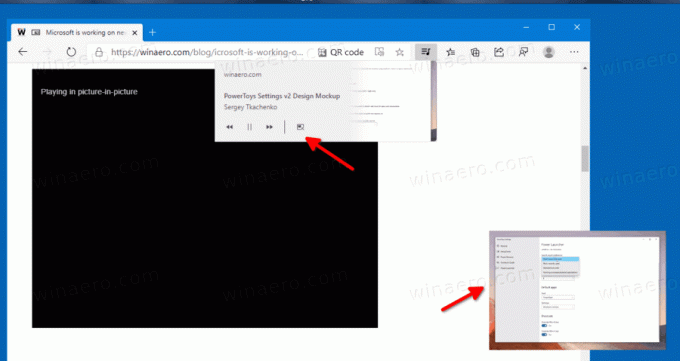
Die stabile Version von Microsoft Edge Chromium ist seit einiger Zeit für die Öffentlichkeit zugänglich. Der Browser hat bereits einige Updates erhalten, mit Unterstützung für ARM64-Geräte in Kantenstabil 80. Außerdem unterstützt Microsoft Edge immer noch eine Reihe alternder Windows-Versionen, einschließlich Windows 7, das kürzlich das Ende der Unterstützung erreicht. Kasse Von Microsoft Edge Chromium unterstützte Windows-Versionen. Schließlich können interessierte Benutzer herunterladen MSI-Installationsprogramme für Bereitstellung und Anpassung.

Für Vorabversionen verwendet Microsoft derzeit drei Kanäle, um Updates an Edge-Insider zu liefern. Der Canary-Kanal erhält täglich Updates (außer Samstag und Sonntag), der Dev-Kanal erhält Updates wöchentlich und der Beta-Kanal wird alle 6 Wochen aktualisiert. Microsoft ist wird Edge Chromium unter Windows 7, 8.1 und 10. unterstützen, neben macOS, Linux (in Zukunft) und mobile Apps für iOS und Android.
Überprüfen Sie auch:
Microsoft Edge-Roadmap: Verlaufssynchronisierung in diesem Sommer, Linux-Support
Aktuelle Edge-Versionen
Die aktuellen Versionen von Edge Chromium sind zum Zeitpunkt des Schreibens wie folgt:
- Stabiler Kanal: 80.0.361.62
- Beta-Kanal: 81.0.416.20
- Entwicklerkanal: 82.0.432.3 (sehen die Änderungen)
- Kanarischer Kanal: 82.0.443.0
Im folgenden Beitrag finden Sie viele Edge-Tricks und -Funktionen:
Praktischer Umgang mit dem neuen Chromium-basierten Microsoft Edge
Siehe auch die folgenden Updates.
- Edge Chromium ermöglicht es jetzt, den Standardbrowser über die Einstellungen festzulegen
- Aktivieren Sie DNS über HTTPS in Microsoft Edge
- Microsoft führt Edge Chromium ein, um Preview-Insider zu veröffentlichen
- So zeigen Sie die Menüleiste in Microsoft Edge an
- Share-Button in Microsoft Edge hinzufügen oder entfernen
- Aktivieren Sie das Lazy Frame Loading in Microsoft Edge
- Aktivieren Sie das verzögerte Laden von Bildern in Microsoft Edge
- Edge Chromium erhält Erweiterungssynchronisierung
- Microsoft kündigt Leistungssteigerung in Edge Chromium Preview an
- Edge 80 Stable-Funktionen Native ARM64-Unterstützung
- Edge DevTools sind jetzt in 11 Sprachen verfügbar
- Deaktivieren Sie die Erstausführung in Microsoft Edge Chromium
- Festlegen des Standardprofils zum Öffnen von Links für Microsoft Edge
- Microsoft Edge erhält Option zum Entfernen doppelter Favoriten
- Deaktivieren Sie die Hardwarebeschleunigung in Microsoft Edge
- Aktivieren von Sammlungen in Microsoft Edge Stable
- Installieren Sie Google Chrome-Designs in Microsoft Edge Chromium
- Von Microsoft Edge Chromium unterstützte Windows-Versionen
- Edge ermöglicht jetzt das Öffnen von ausgewähltem Text im immersiven Reader
- Schaltfläche zum Anzeigen oder Ausblenden von Sammlungen in Microsoft Edge
- Edge Chromium wird für Unternehmensbenutzer nicht automatisch installiert
- Microsoft Edge erhält neue Anpassungsoptionen für neue Registerkarten
- Ändern Sie den Standard-Downloadordner in Microsoft Edge Chromium
- Lassen Sie Microsoft Edge fragen, wo Downloads gespeichert werden sollen
- Aktivieren Sie den QR-Code-Generator für die Seiten-URL in Edge Chromium
- Edge 80.0.361.5 erreicht den Dev-Kanal mit nativen ARM64-Builds
- Edge Chromium Extensions-Website ist jetzt für Entwickler geöffnet
- Verhindern, dass Microsoft Edge Chromium über Windows Update installiert wird
- Edge Chromium empfängt Pin-to-Taskleiste-Assistenten
- Microsoft ermöglicht Sammlungen in Canary und Dev Edge mit Verbesserungen
- Edge Chromium hat neue Verbesserungen auf der Registerkarte in Canary
- Edge erhält bunte Titelleisten für PWAs
- Microsoft enthüllt, wie Tracking-Prävention in Edge Chromium funktioniert
- Edge erhält enge PWA-Integration mit Windows Shell
- Edge Chromium synchronisiert Ihre Erweiterungen in Kürze
- Edge Chromium führt die Funktion zum Blockieren unsicherer Inhalte ein
- Aktivieren Sie den strikten Tracking-Schutz für den InPrivate-Modus in Microsoft Edge
- Edge Chromium erhält Vollbild-Fensterrahmen-Dropdown-Benutzeroberfläche
- Edge Chromium für ARM64-Geräte ist jetzt zum Testen verfügbar
- Aktivieren Sie die parallele Ausführung von Classic Edge und Edge Chromium
- Exportieren von Favoriten in eine HTML-Datei in Microsoft Edge Chromium
- Edge für Linux kommt offiziell
- Edge Chromium Stable kommt am 15. Januar 2020 mit neuem Icon
- Microsoft Edge bekommt ein neues Logo
- Aktivieren Sie den dunklen Modus für alle Sites in Microsoft Edge
- Edge Chromium ist jetzt der Standard-PDF-Reader. So ändern Sie dies
- Edge Chromium empfängt Wettervorhersage und Begrüßungen auf neuer Registerkarte
- Edge entfernt die Blockierungsoption aus der Media AutoPlay-Blockierung
- Edge Chromium: Tab Freezing, Unterstützung des Modus mit hohem Kontrast
- Edge Chromium: Cookies von Drittanbietern für den InPrivate-Modus blockieren, Erweiterungszugriff auf die Suche
- Microsoft entfernt nach und nach die abgerundete Benutzeroberfläche in Edge Chromium
- Edge ermöglicht jetzt das Deaktivieren der Feedback-Smiley-Schaltfläche
- Blockieren Sie potenziell unerwünschte Apps für Downloads in Microsoft Edge
- Globale Mediensteuerelemente in Microsoft Edge erhalten eine Schaltfläche zum Schließen
- Microsoft Edge: Neue Optionen zum Blockieren von AutoPlay, aktualisierte Tracking-Prävention
- Deaktivieren Sie den Newsfeed auf der Seite "Neuer Tab" in Microsoft Edge
- Schaltfläche "Erweiterungsmenü" in Microsoft Edge Chromium aktivieren
- Entfernen Sie den Feedback-Smiley-Button in Microsoft Edge
- Microsoft Edge unterstützt ePub nicht mehr
- Neueste Microsoft Edge Canary Features Tab Hover Cards
- Microsoft Edge reduziert sich jetzt automatisch selbst
- Microsoft Details Edge Chromium-Roadmap
- Microsoft aktiviert globale Mediensteuerelemente in Microsoft Edge
- So verwenden Sie Cloud-gestützte Stimmen in Microsoft Edge Chormium
- Microsoft Edge Chromium: Nie übersetzen, Suchen mit Textauswahl voraussetzen
- Aktivieren von Caret-Browsing in Microsoft Edge Chromium
- Aktivieren Sie den IE-Modus in Chromium Edge
- Der stabile Update-Kanal erschien erstmals für Microsoft Edge Chromium
- Microsoft Edge Chromium erhält eine aktualisierte Schaltfläche zum Enthüllen von Kennwörtern
- Was sind kontrollierte Feature-Rollouts in Microsoft Edge?
- Edge Canary fügt neues InPrivate-Text-Badge und neue Synchronisierungsoptionen hinzu
- Microsoft Edge Chromium: Browserdaten beim Beenden löschen
- Microsoft Edge Chromium ermöglicht jetzt das Wechseln des Designs
- Microsoft Edge: Unterstützung für die Windows-Rechtschreibprüfung in Chromium Engine
- Microsoft Edge Chromium: Suchen mit Textauswahl vorausfüllen
- Microsoft Edge Chromium erhält Tracking-Verhinderungseinstellungen
- Microsoft Edge Chromium: Anzeigesprache ändern
- Gruppenrichtlinienvorlagen für Microsoft Edge Chromium
- Microsoft Edge Chromium: Sites an Taskleiste anheften, IE-Modus
- Microsoft Edge Chromium ermöglicht die Deinstallation von PWAs als Desktop-Apps
- Microsoft Edge Chromium enthält YouTube-Videoinformationen im OSD der Lautstärkeregelung
- Microsoft Edge Chromium Canary bietet Verbesserungen im Dunkelmodus
- Symbol nur für Lesezeichen in Microsoft Edge Chromium anzeigen
- Autoplay Video Blocker kommt zu Microsoft Edge Chromium
- und mehr
